Cómo configurar una dirección de correo electrónico de marca personalizada con Outlook (Office365)
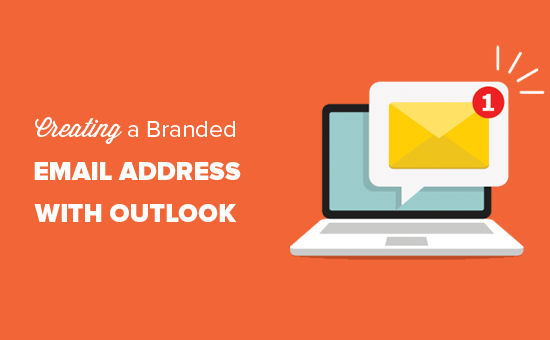
¿Está buscando configurar una dirección de correo electrónico de marca profesional con Outlook.com? Outlook Premium de Microsoft le permite usar su propio nombre de dominio para crear una dirección de correo electrónico comercial. En este artículo, le mostraremos cómo configurar su dirección de correo electrónico de marca personalizada con Outlook.com.
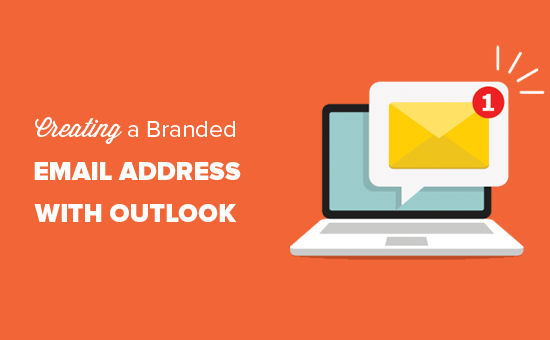
¿Qué es una dirección de correo electrónico de marca profesional??
Un correo electrónico profesional es el que tiene el nombre de su empresa. Por ejemplo, [email protected] es una dirección de correo electrónico profesional. Considerando que [email protected] no es una dirección de correo electrónico profesional.
Hay muchas maneras de crear una dirección de correo electrónico profesional. Puede usar el servidor de correo incorporado que viene con la mayoría de las compañías de alojamiento de WordPress. Vea nuestro artículo sobre cómo crear una dirección de correo electrónico empresarial gratuita en cinco minutos.
Esto funcionaría para la mayoría de los sitios web de inicio con un presupuesto reducido. Sin embargo, carece de varias características críticas, como una mejor protección contra spam y antivirus, seguridad mejorada, fácil administración de cuentas y más.
Si desea las potentes funciones mencionadas anteriormente, necesitará un servicio profesional de correo electrónico comercial que funcione con su nombre comercial existente (también conocido como nombre de dominio).
¿Qué es Outlook.com??
Outlook es un servicio de correo electrónico ofrecido por Microsoft. Puede crear una cuenta gratuita [email protected] para usar el servicio. Sin embargo, si desea crear una dirección de correo electrónico de marca profesional con Outlook.com, deberá registrarse en Office 365.
Es un servicio de pago a partir de $ 12.50 por usuario / mes. Incluye 1 TB de almacenamiento OneDrive, las últimas versiones de Outlook, Word, Excel y PowerPoint para su PC o Mac.
En WPBeginner, usamos y recomendamos G Suite by Google para las direcciones de correo electrónico de negocios porque es más rentable (comienza en $ 5 / mes). También preferimos Google Cloud ya que nuestro equipo está familiarizado con Gmail y otras aplicaciones de Google..
Para obtener más detalles, puede ver nuestra comparación de G Suite frente a Office 365 para saber cómo se compara con Outlook.com.
Dicho esto, echemos un vistazo a cómo crear una dirección de correo electrónico de marca personalizada con Outlook.com.
Registrarse en Outlook Premium con Office 365
Primero, debe visitar el sitio web de Office 365 y registrarse para obtener su suscripción Business Premium. Es la única suscripción que incluye soporte para dominios personalizados..

Se le pedirá que proporcione información personal. Después de eso, haga clic en el siguiente botón para continuar e ingresar su información de pago.

Después de registrarse, aterrizará en el panel de administración de Office 365. Desde aquí tienes que visitar Configuración »Dominios página para agregar su dominio personalizado.

Esto te llevará a la página de configuración de dominios. Continúe y haga clic en el botón 'Agregar dominio' para continuar.

En la siguiente pantalla, se le pedirá que ingrese el nombre de dominio que desea configurar. Después de ingresar el nombre de dominio, haga clic en el siguiente botón para continuar.

Office 365 ahora buscará su nombre de dominio y luego le pedirá que verifique la propiedad agregando información a la configuración de DNS de su dominio..

Para hacer esto, deberás volver a la página de configuración de tu dominio. Según el registrador de su dominio, esta página se ubicará en su cuenta. Necesitas encontrar la opción de configuración de DNS.
Si su dominio está registrado por su compañía de alojamiento WordPress, encontrará la configuración del dominio en el panel de control de cPanel etiquetado como 'Editor de zona' o 'Editor de zona DNS'.

Nota: la captura de pantalla anterior es de Bluehost. La captura de pantalla de tu hosting puede verse ligeramente diferente.
Al agregar un registro DNS, asegúrese de que la información que ingrese coincida con la información que muestra Office 365.
Una vez que haya pegado el registro DNS, haga clic en el botón 'Agregar registro DNS' para guardar sus cambios.
A continuación, debe volver al portal de administración de Microsoft Office 365 y hacer clic en el botón de verificación.

Office 365 ahora buscará el registro DNS para verificar que usted es dueño del nombre de dominio. La verificación de DNS puede demorar de 5 a 10 minutos porque a veces su DNS no se actualiza de inmediato.
Después de la verificación, se le pedirá que administre sus servicios en línea..
Obtendrá dos opciones aquí: la primera es permitir que Office 365 realice los cambios necesarios en la configuración de su DNS y la segunda opción es administrar manualmente sus registros DNS.
Si su dominio está registrado en GoDaddy, puede seleccionar la primera opción y Office 365 se hará cargo del resto..
De lo contrario, elija la segunda opción para administrar manualmente sus registros DNS.

Una vez que haya hecho la selección, haga clic en el siguiente botón para continuar.
Office 365 ahora le preguntará qué servicio desea configurar. Ahora solo queremos configurar Exchange para usar el servicio de dirección de correo electrónico comercial.

Haga clic en el siguiente botón para continuar..
Exchange necesita tres registros DNS para funcionar. Podrás verlos en la siguiente pantalla..

Una vez más, deberá ir a la página de configuración de DNS de su dominio y agregar estos registros individualmente.

Esto es lo que hace cada uno de estos registros DNS.
Primero, tiene un registro MX, que proporciona instrucciones sobre dónde enviar los mensajes de correo electrónico. Después de eso, tiene un registro de TXT, que ayuda a evitar que alguien falsifique su correo electrónico para enviar correo no deseado. Por último, tiene un registro CNAME que permite que software como Outlook descubra y se conecte a un servicio de correo electrónico.
Ahora, si su sitio web ya tiene un registro MX, entonces será reemplazado por este. Esto garantiza que pueda usar los servidores de correo de Outlook para enviar y recibir correos electrónicos desde su dirección de correo electrónico de dominio personalizado.
Una vez que haya ingresado todos los registros DNS, haga clic en el botón verificar. Office 365 ahora verificará la configuración de DNS de su dominio. Si todo está en el orden, será redirigido de nuevo a la página de dominios.
Ha configurado correctamente su nombre de dominio para trabajar con Outlook.
Ahora está listo para crear su dirección de correo electrónico de dominio personalizada utilizando Outlook.com.
Adición de una dirección de correo electrónico personalizada en Outlook.com
Desde su panel de control de Office 365, vaya a Usuarios »Usuarios activos y luego haga clic en Agregar un botón de usuario.

En la siguiente pantalla, debe proporcionar la información personal del usuario y luego elegir una dirección de correo electrónico para ellos.

A continuación, haga clic en el botón Agregar para guardar su configuración.
Ahora puede iniciar sesión con la dirección de correo electrónico y la contraseña que creó en el paso anterior para usar su nuevo correo electrónico de marca profesional con Outlook.com.

También puede instalar aplicaciones de Office 365 en su Mac y PC, incluido Outlook. Esto le permitirá usar su dirección de correo electrónico comercial de marca con acceso sin conexión a través de la aplicación Outlook.
Esperamos que este artículo le haya ayudado a aprender cómo configurar una dirección de correo electrónico de marca profesional con Outlook. También puede consultar nuestro artículo sobre cómo configurar una dirección de correo electrónico profesional con G Suite y Gmail..
Si le ha gustado este artículo, suscríbase a nuestros tutoriales en video del Canal de YouTube para WordPress. También puedes encontrarnos en Twitter y Facebook..


